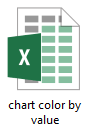Tạo biểu đồ nhóm màu (thanh màu theo giá trị) trong Excel
Trong một số trường hợp, bạn có thể cần tạo biểu đồ cột hoặc biểu đồ thanh với các màu khác nhau cho các thanh dựa trên giá trị. Như biểu đồ dưới đây được hiển thị, nếu một giá trị lớn hơn 0 và nhỏ hơn 60, nó sẽ có màu xanh lam; và nếu giá trị lớn hơn 60 và nhỏ hơn 79, nó sẽ có màu cam. Các phạm vi phạm vi khác nhau tương ứng với các màu khác nhau.
Trong hướng dẫn này, chúng tôi trình bày các bước để giúp bạn tạo biểu đồ nhóm màu trong Excel.

Thanh biểu đồ màu theo giá trị trong Excel
Dễ dàng tạo biểu đồ nhóm màu với một công cụ tuyệt vời
Tải xuống tệp mẫu
Video: Tạo biểu đồ nhóm màu trong Excel
Thanh biểu đồ màu theo giá trị trong Excel
Giả sử bạn muốn tạo biểu đồ nhóm màu dựa trên dữ liệu như hình minh họa bên dưới, vui lòng thực hiện như sau để tải xuống.
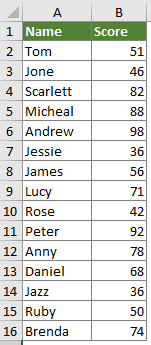
1. Đầu tiên, liệt kê các phạm vi giá trị mà bạn sẽ tô màu các thanh dựa trên. Trong một phạm vi mới, hãy tạo hai hàng chứa giá trị tối thiểu ở hàng đầu tiên và giá trị tối đa tương ứng trong hàng thứ hai. Xem ảnh chụp màn hình:

2. Sao chép cột đầu tiên của phạm vi dữ liệu ban đầu, sau đó dán vào một phạm vi mới. Xóa giá trị ô đầu tiên khỏi phạm vi này.
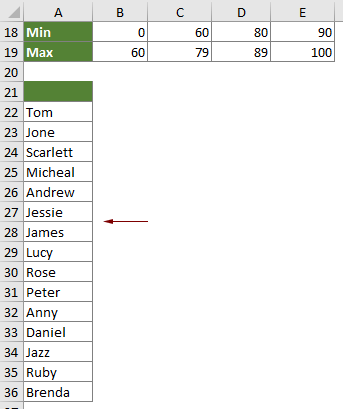
3. Nhập phạm vi giá trị (phạm vi giá trị bạn đã liệt kê ở bước 1) làm tiêu đề cột bên cạnh cột trợ giúp như hình minh họa bên dưới.
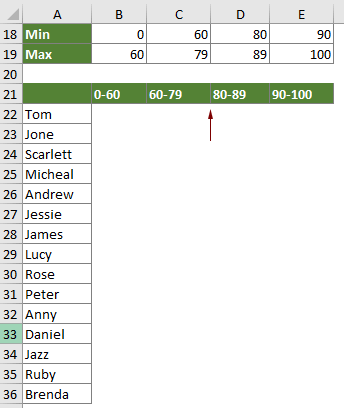
4. Bây giờ bạn cần chia dữ liệu thành các cột tương ứng như sau.
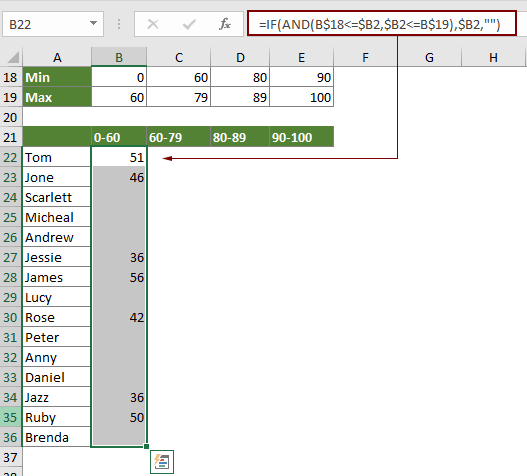

5. Chọn toàn bộ phạm vi giá trị (A21: E36 trong trường hợp này), nhấp vào Chèn > Chèn biểu đồ cột hoặc thanh > Cột được nhóm (Hoặc Thanh cụm như bạn cần).

6. Sau đó, một biểu đồ cột nhóm được chèn vào trang tính hiện tại và bạn có thể thấy các thanh được tô màu khác nhau dựa trên các phạm vi giá trị được chỉ định. Thay đổi tiêu đề biểu đồ khi bạn cần.
Sau đó, một biểu đồ nhóm màu hoàn thành như hình dưới đây được hiển thị.

Dễ dàng tạo biểu đồ nhóm màu với một công cụ tuyệt vời
Sản phẩm Biểu đồ nhóm màu tiện ích của Kutools cho Excel có thể giúp bạn nhanh chóng tạo biểu đồ nhóm màu trong Excel chỉ với vài cú nhấp chuột như minh họa bên dưới.
Tải xuống và thử ngay bây giờ! Đường mòn miễn phí 30 ngày
 >
>
Tải xuống tệp mẫu
Video: Tạo biểu đồ nhóm màu trong Excel
Các công cụ năng suất văn phòng tốt nhất
Kutools cho Excel - Giúp bạn nổi bật giữa đám đông
Kutools cho Excel tự hào có hơn 300 tính năng, Đảm bảo rằng những gì bạn cần chỉ là một cú nhấp chuột...

Tab Office - Bật tính năng Đọc và Chỉnh sửa theo Tab trong Microsoft Office (bao gồm Excel)
- Một giây để chuyển đổi giữa hàng chục tài liệu đang mở!
- Giảm hàng trăm cú click chuột cho bạn mỗi ngày, tạm biệt bàn tay chuột.
- Tăng năng suất của bạn lên 50% khi xem và chỉnh sửa nhiều tài liệu.
- Mang các tab hiệu quả đến Office (bao gồm Excel), giống như Chrome, Edge và Firefox.